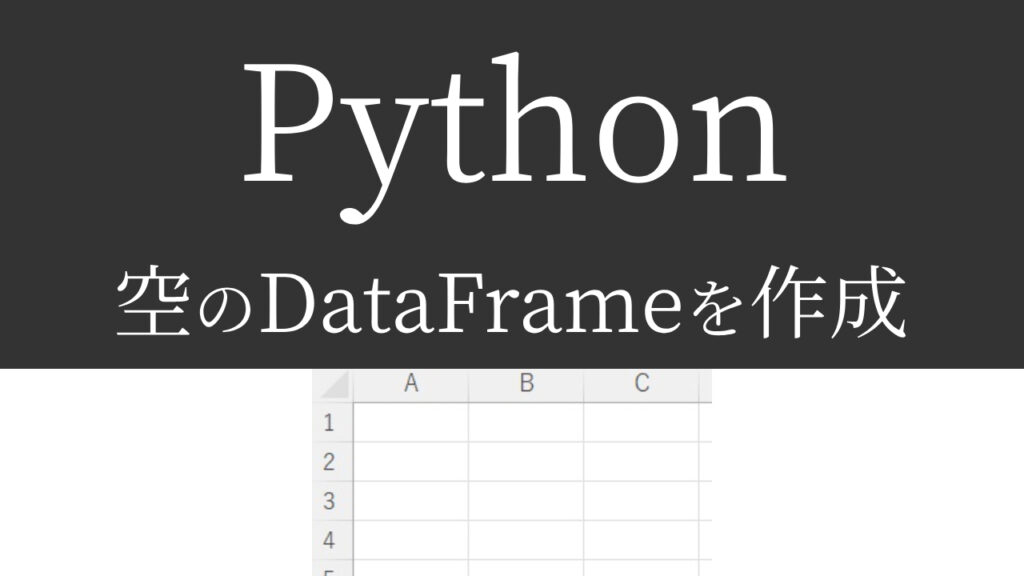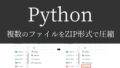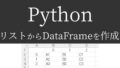この記事は、下記のような悩みを抱えている方におすすめです。
- Pandasで空のDataFrameを作成する方法が知りたい
- 作った空のDataFrameにタイトル行を追加したい
- DataFrameに要素を追加したい
- DataFrameを初期化したい
【著者情報】
Python歴3年。
入社2年目の春に先輩が突然トンズラし、業務を半分肩代わりするハメに…。
今までの1.5倍の仕事をこなせるはずもなく、苦しむ毎日。
業務効率化を模索中にPythonと出合う。
業務とPythonの相性が良く、2倍以上の効率化を実現。現在も効率化を進行中。
※わかりやすさを重視しております。厳密には解釈が異なる場合がありますことをご了承ください。
Pandasで空のDataFrameを作成
事前準備
- Pandasのインストール
Pandasのインストール方法
Pandasを初めて使用する場合は、下記コードを入力・実行して、インストールしてください。
pip install pandas
※Pandasを使用したことがある場合は、このインストール作業は不要です。
インストールができない場合の対処法などは下記記事をご参考ください。
全コード・実行見本
まずは全コードを網羅します。
import pandas as pd
df = pd.DataFrame()【実行結果】
Empty DataFrame
Columns: []
Index: []
【出力イメージ】

解説
解説するのは下記の2つです。
- Pandasのインポート
- 空のDataFrameを作成
Pandasのインポート
空のDataFrameを作成するには、「Pandas」のインポートが必要です。
まずは下記一文を記述して、「Pandas」をインポートしましょう。
import pandas as pd「as pd」の部分は無くても構いません。
しかし無くした場合は、3行目の「pd」を「pandas」に書き換える必要があります。
これは、何度も「pamdas」と入力するのがめんどうなので、略語にしているだけです。
今回はわかりやすく「pandas」→「pd」にしましたが、「pd」でなくても「aaa」や「bbb」など何でも構いません(※一部使えない単語があります)
その場合は、3行目の「pd」を「aaa」や「bbb」に変えてください。
空のDataFrameを作成
下記一文にて、空のDataFrameを作成することができます。
df = pd.DataFrame()<テンプレ>
【 変数 = pd.DataFrame() 】
右辺は大文字と小文字が混在していますが、このままの表記で入力してください。
全て小文字にすると動作しません。
左辺の「変数」について、今回はdataframeを略して「df」という名前にしましたが、何でも構いません。
しかしながら、一部使えない名前があります。
詳細は下記記事をご参考ください。
空のDataFrameにタイトル行を追加
前項で作った「空のDataFrame」にタイトル行を追加してみましょう。
import pandas as pd
df = pd.DataFrame()
df = pd.DataFrame(columns = ['A1', 'B1', 'C1'])5行目でタイトル行を追加しています。
詳細は下記記事をご参考ください。
実行すると、下図のようなタイトル行だけのDataFrameが出来上がります。
【出力イメージ】
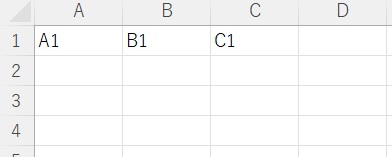
DataFrameに要素(行)を追加
前項でタイトル行付きのDataFrameを作成しました。
今度は、中身である要素(行)を追加してみましょう。
import pandas as pd
df = pd.DataFrame()
df = pd.DataFrame(columns = ['A1', 'B1', 'C1'])
df.loc[0] = ['A2', 'B2', 'C2']
df.loc[1] = ['A3', 'B3', 'C3']7~8行目で要素(行)を追加しています。
こちらも下記記事で詳しく解説しておりますので、ご参考ください。
実行すると下図のようになります。
要素も入り、DataFrameが完成しました。
【出力イメージ】
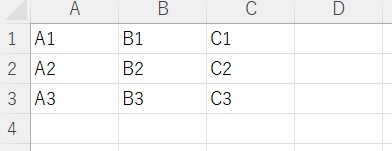
DataFrameを初期化(空にする)
DataFrameを初期化する方法は、空のDataFrameを作った時と同じです。
import pandas as pd
df = pd.DataFrame()
df = pd.DataFrame(columns = ['A1', 'B1', 'C1'])
df.loc[0] = ['A2', 'B2', 'C2']
df.loc[1] = ['A3', 'B3', 'C3']
df = pd.DataFrame()最終行でDataFrameを初期化しています。
これで空っぽのDataFrameに戻りました。
【出力イメージ】

タイトル行のみを残して初期化したい場合など含め、下記記事で解説しております。ご参考ください。
最後に
Pandasで空のDataFrameを作成する方法を解説いたしました。
当ブログでは、Pythonに関する情報を配信しております。
この記事がわかりやすいと感じた方は、他の記事も読んでいってください。
最後までお読みいただき、ありがとうございました。がんばってください!